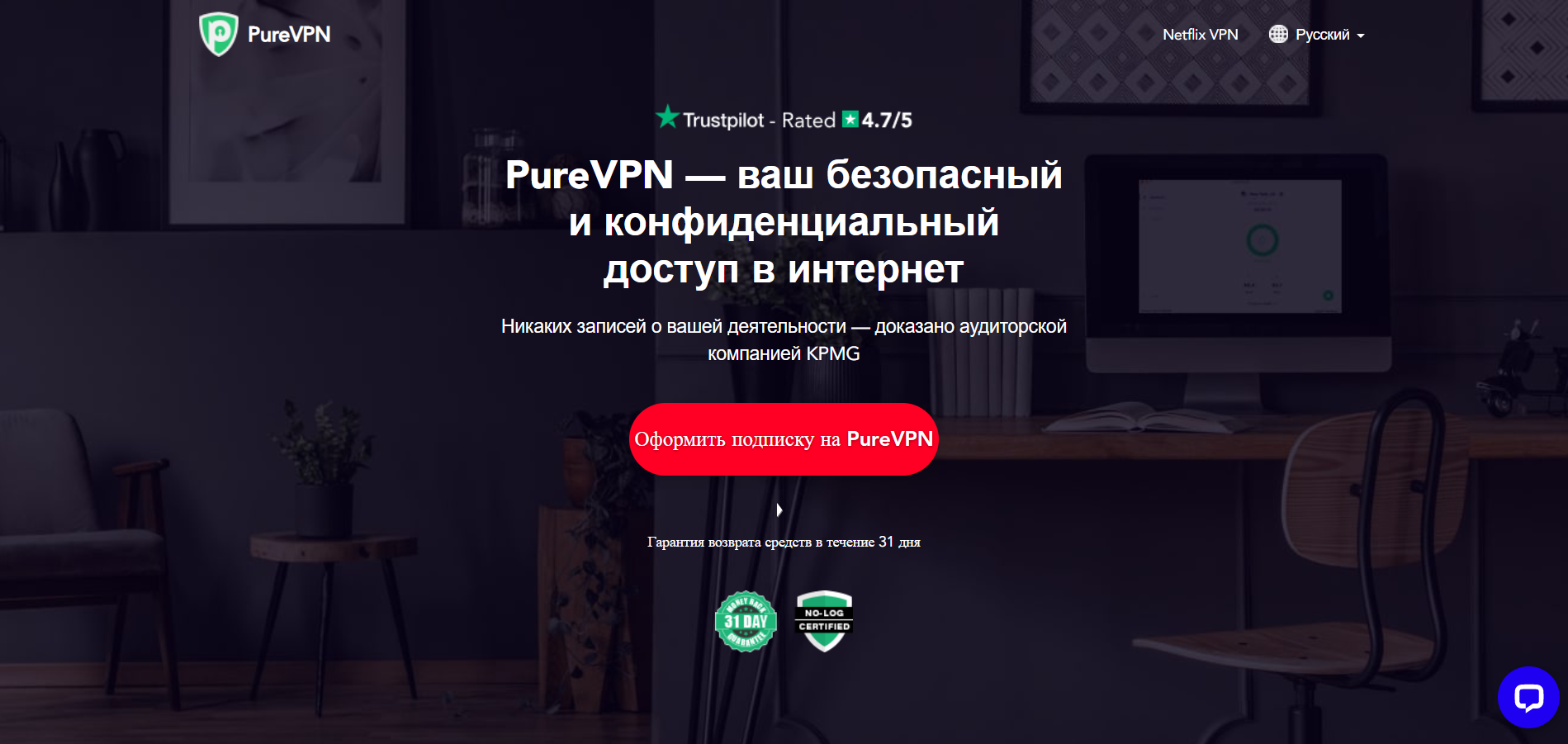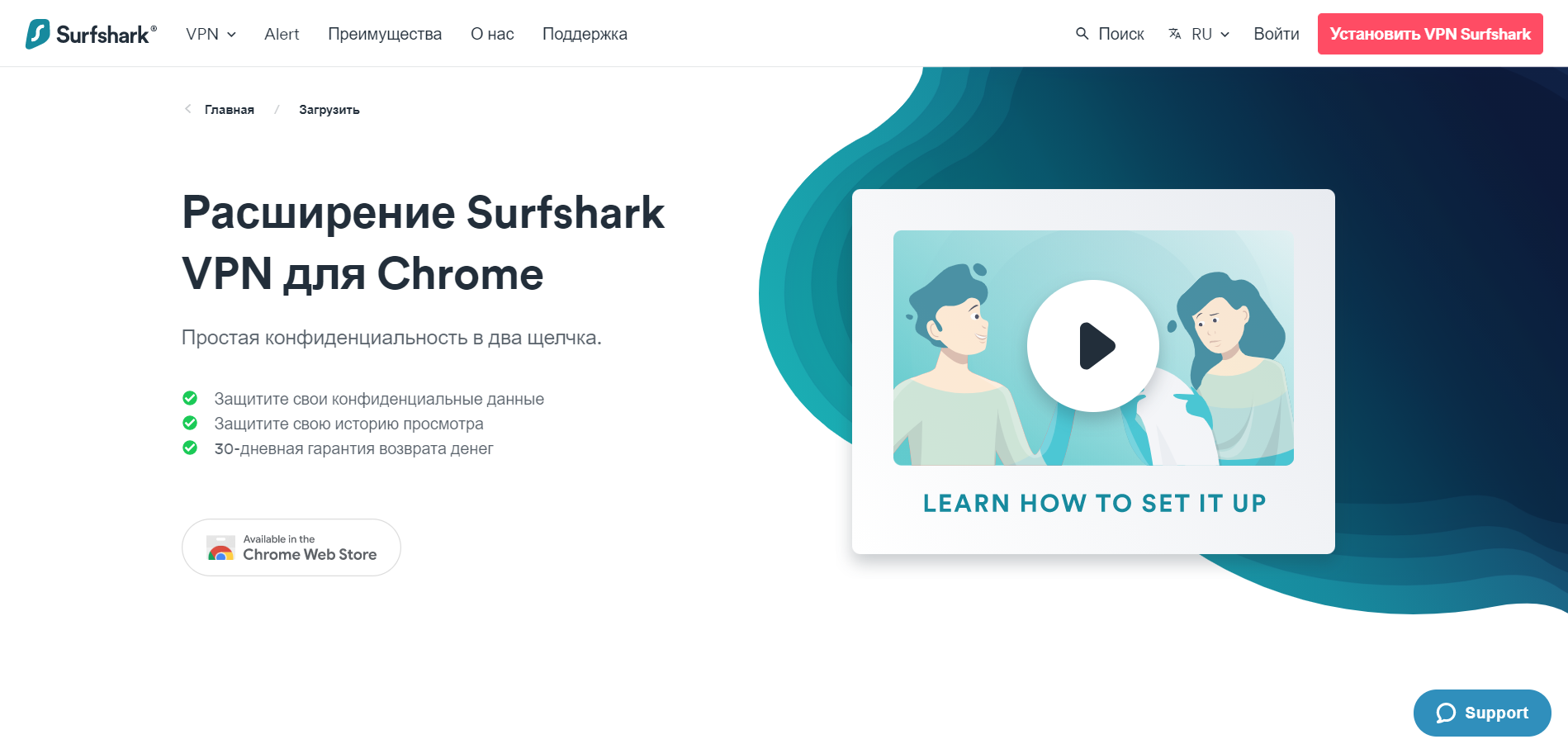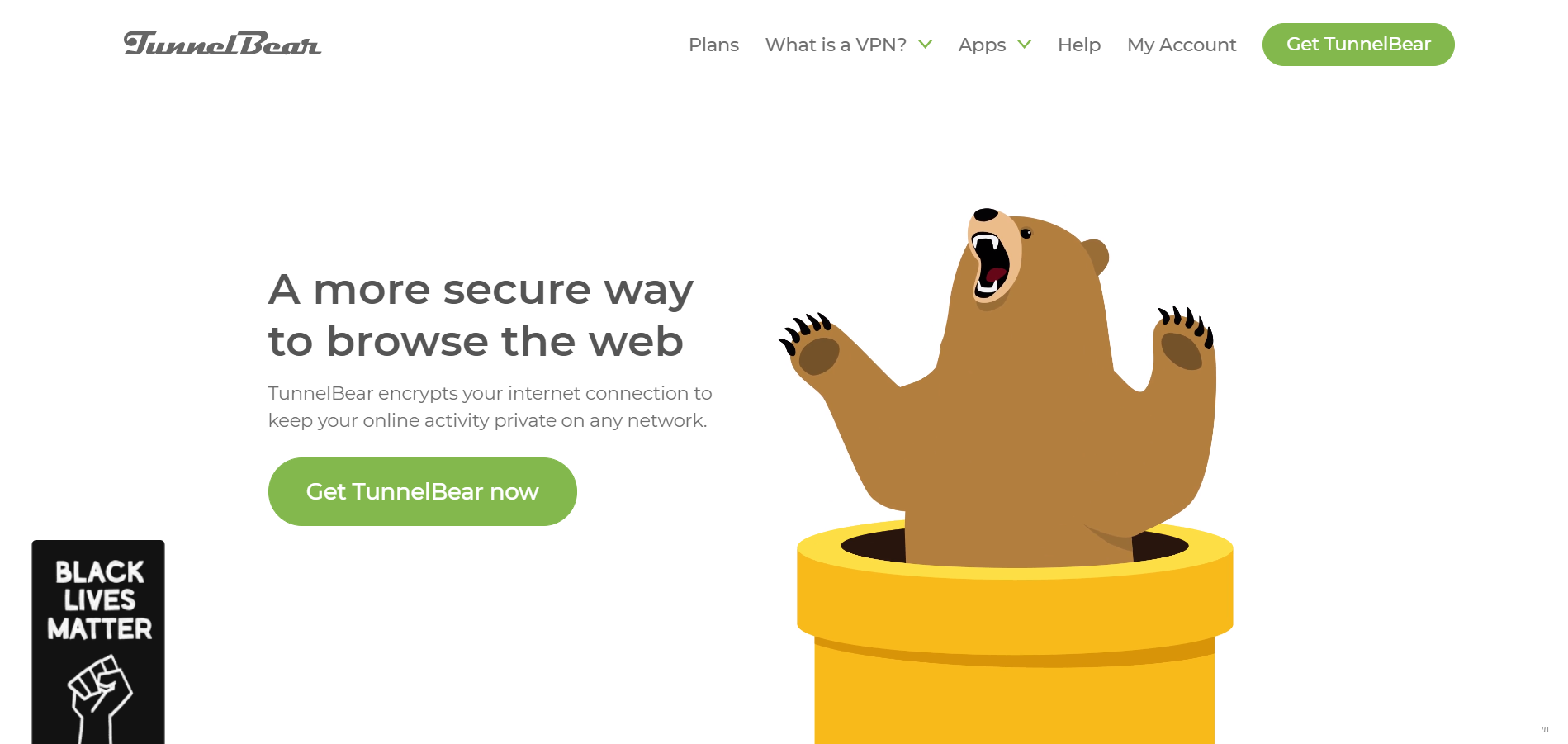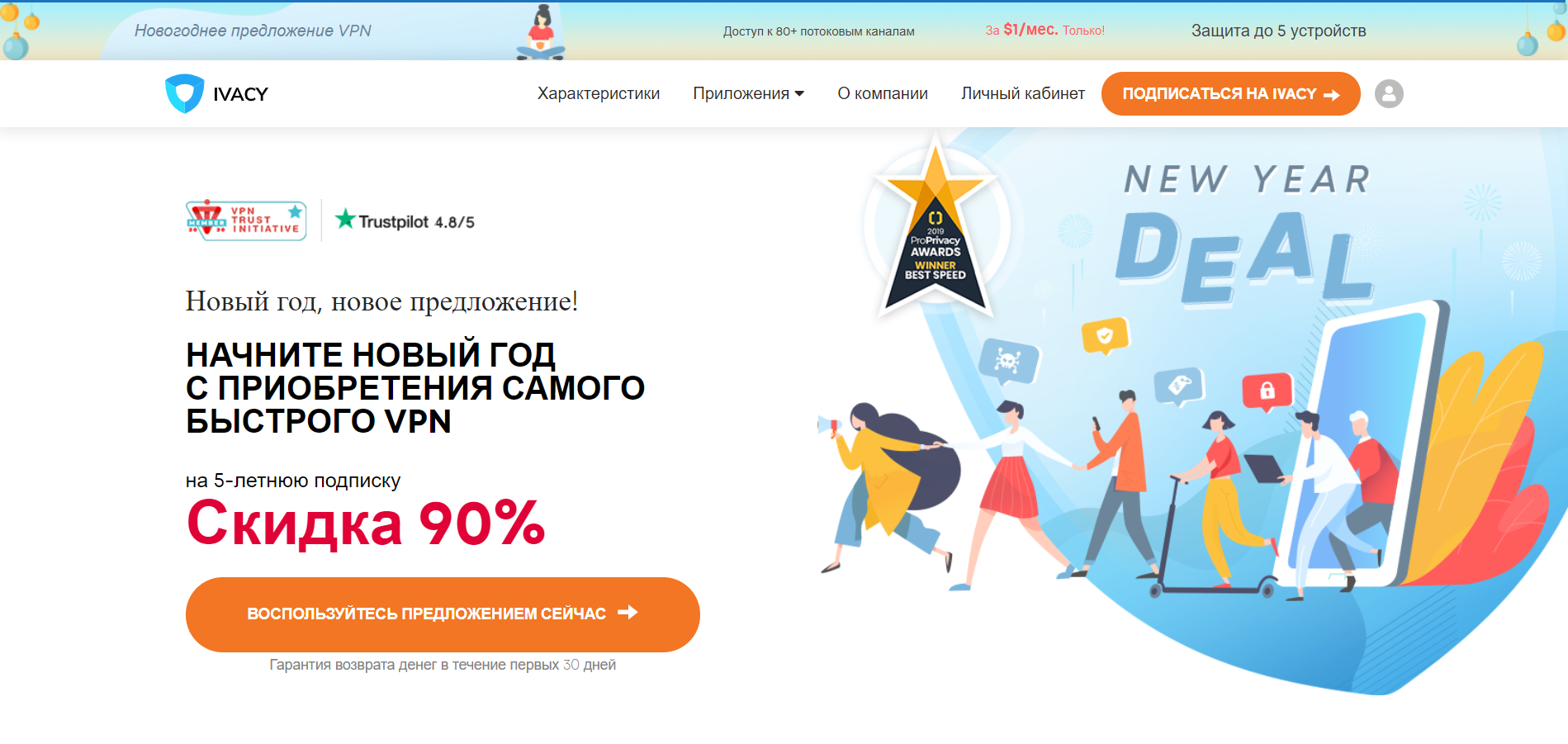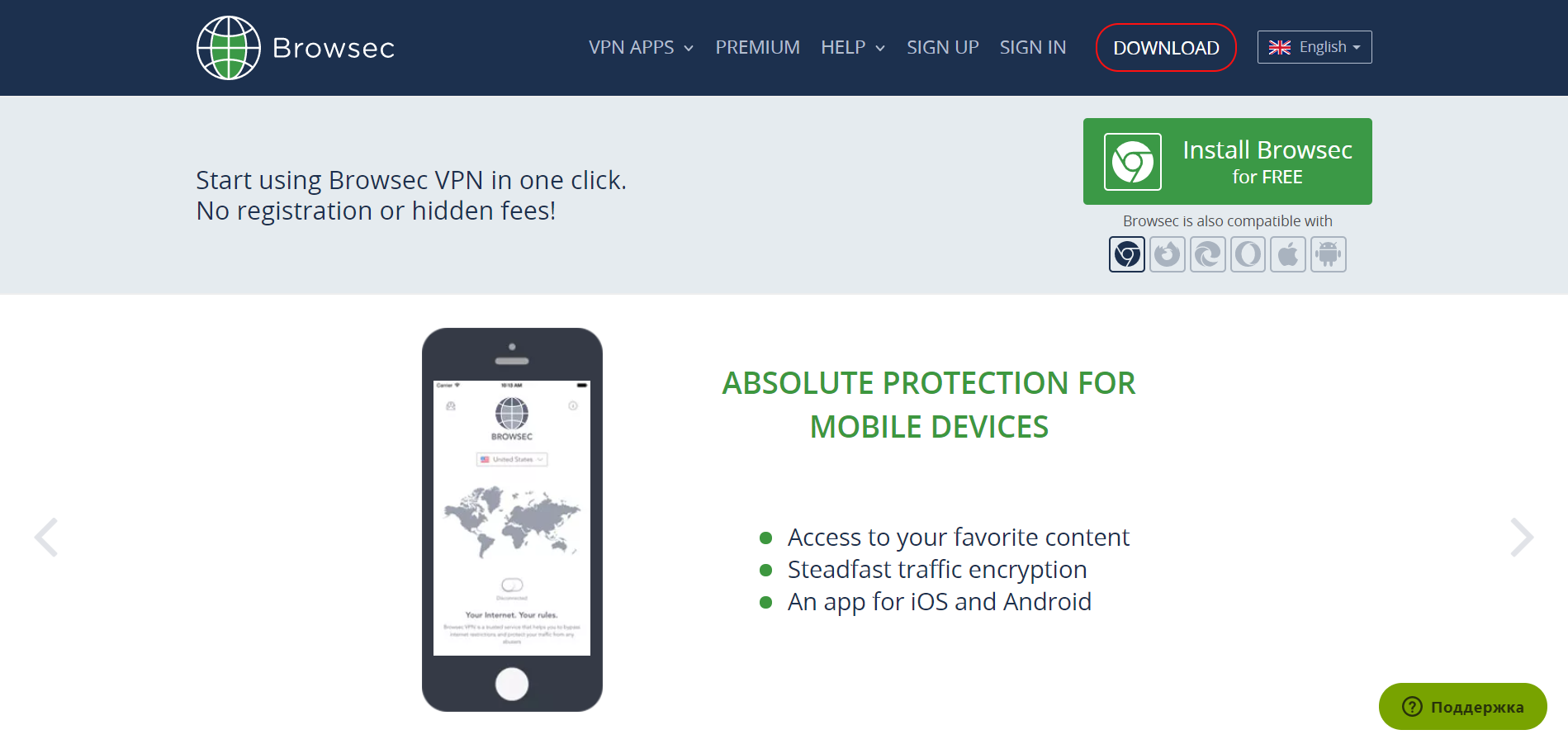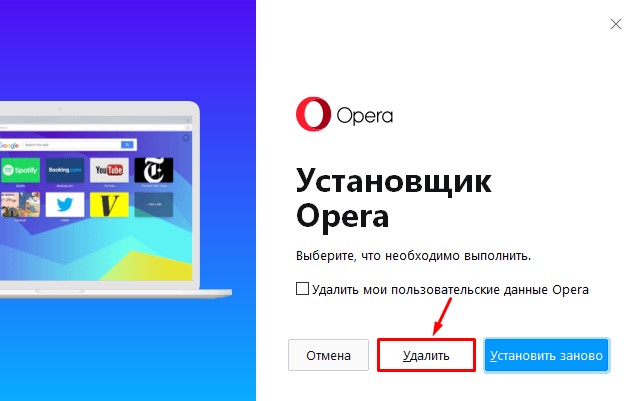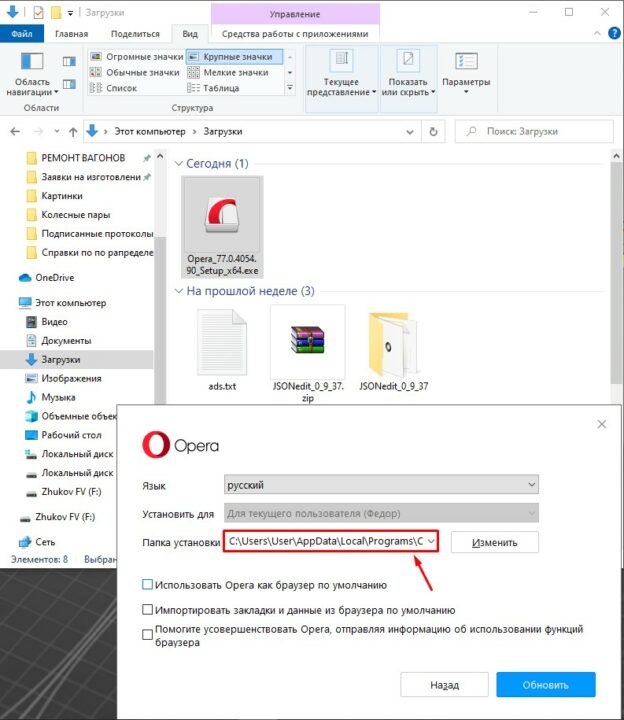Vpn в опере что это
Image viewer dialog window
Loading image, please wait.
Четыре причины, почему просматривать веб-страницы безопаснее с VPN в браузере Opera
Виртуальная частная сеть (VPN) – это отличный способ защитить себя онлайн, особенно когда вы используете общественные точки доступа Wi-Fi. Opera – первый и единственный крупный браузер, который имеет встроенный и неограниченный в использовании VPN, абсолютно бесплатно. Но как узнать, что VPN сервис в браузере Opera безопасен?
Вам не нужно использовать никакого дополнительного программного обеспечения. Вам также не нужна учетная запись. Достаточно просто нажать на значок VPN в браузере, и вы сможете просматривать веб-страницы, как и ранее, не беспокоясь о надежности Wi-Fi в вашей любимой кофейне. Только теперь VPN сервис в браузере Opera заботится о вашей безопасности в публичной точке доступа Wi-Fi.
Насколько надежен VPN сервис в Opera?
Безопасность и надежность сервиса VPN в Opera зависит от двух основных факторов: шифрование на сервере и отсутствие регистрации данных. Когда вы включаете VPN в Opera, браузер создает защищенное соединение с одним из наших VPN-серверов. Это соединение использует стандартное 256-битное шифрование. Только представьте, ключ шифрования является одним из ключей чрезвычайно большого числа (115,792,089,237,316,195,423,570,985,008,687,907,853, 269,984,665,640,564,039,457,584,007,913,129,639,936, если быть точным).То есть, хакер не сможет угадать ваш ключ соединения. Ваше подключение к нашему VPN-серверу (и следовательно, все ваши данные) останутся конфиденциальными.
Насколько безопасен VPN сервис в Opera?
Безопасность и надежность часто используются взаимозаменяемо, но с VPN, безопасность – это нечто большее, чем просто надежность вашего соединения с сервером. Поскольку VPN сервер автоматически обнаруживает, где вы находитесь онлайн,выбирая плохой VPN сервис, вы можете просто заменить одну проблему конфиденциальности на другую. Это одна из ключевых проблем при просмотре отзывов о бесплатных VPN сервисах.
Как вы знаете, что VPN делает с вашими данными?
Сервис VPN в Opera работает в соответствии с нашей политикой конфиденциальности, в которой описано, что именно мы делаем с вашими данными:
“Когда вы используете нашу встроенную службу VPN, мы не регистрируем никакую информацию, связанную с вашей активностью в интернете и исходным сетевым адресом.”
Никакой регистрации данных, никакого отслеживания. То, что вы делаете в интернете – это ваше личное дело.
Насколько быстрый VPN сервис в Opera?
Когда вы включаете VPN в Opera, браузер автоматически подключается к серверу, который обеспечит вам наилучший опыт работы в интернете. Но если вы предпочитаете сервер в другой географической области, просто перейдите в настройки VPN и выберите нужный регион. Имея серверы по всему миру, мы предлагаем пользователям выбор между тремя регионами: Америкой, Азией и Европой. Точное расположение сервера будет влиять на скорость вашего соединения, особенно если вы выбираете регион, который не является оптимальным.
VPN в Opera поддерживает хорошее высокоскоростное подключение. Самое значительное замедление, которое вы можете испытать, – это увеличение времени ответа (времени, необходимого для отправки сигнала на удаленный сервер и получения ответа). Даже в этом случае, разница составляет всего несколько миллисекунд – небольшой компромисс для вашего спокойствия, которое обеспечивает VPN.
Скачайте Opera для компьютеров сегодня и попробуйте браузер со встроенным VPN. Обеспечение безопасности ваших данных может быть сложной задачей, но мы помогаем это упростить. Cо своей простотой, безопасностью и скоростью, VPN сервис в браузере Opera поможет вам защитить себя в интернете.
Лучшие VPN для Opera
Современные санкции все чаще касаются пользовательского времяпрепровождения в интернете. За последнее время Роскомнадзор заблокировал значительное количество VPN-сервисов и не желает останавливаться. Недавно под раздачу попал даже Opera VPN. Однако есть некоторые инструменты, которыми еще разрешено пользоваться.
В сегодняшней статье я расскажу о лучших VPN-расширениях для браузера Opera, которые доступны на территории РФ.
Что такое VPN
VPN (от англ. Virtual Private Network – виртуальная частная сеть) – это безопасное зашифрованное подключение пользователя к сети, с которым он может обходить локальные ограничения и сохранять конфиденциальность.
Зачем VPN нужен в браузере
Казалось бы, на рынке есть масса предложений, которые могут и разделять трафик по браузерам, и шифровать электронную почту, и при этом управлять всем трафиком. Зачем же выпускать отдельные решения для конкретного браузера?
На это есть несколько причин:
В общем случае VPN-расширения в браузере – это быстрая возможность посетить заблокированный ресурс и/или остаться анонимным в сети.
Топ-6 VPN для Opera
Как я уже говорил ранее, большинство расширений распространяются в свободном доступе, но есть и платные решения, которые, как правило, обладают большим функционалом, анонимностью и так далее. Ниже я покажу и те, и другие варианты, а вы уже сами сможете определиться, что вам больше нравится.
Обратите внимание, что большинство рассмотренных расширений разработаны под Chrome, но это никак не мешает установить их в Opera. Достаточно установить расширение Install Chrome Extensions, после чего откроется возможность скачивать дополнения из официального магазина Google Chrome.
PureVPN
PureVPN – расширение для быстрого серфинга по интернету с режимом полной конфиденциальности. Оно обеспечивает максимальную скорость соединения и открывает доступ к серверам в 141 стране.
С точки зрения удобства PureVPN чрезвычайно прост в использовании. Он не только совместим со всеми основными операционными системами, но также позволяет одновременно работать с 5 устройствами по одной подписке. Да, расширение платное, однако есть 7-дневная пробная версия.
В PureVPN также есть функция экстренного отключения от интернета, данные шифруются при помощи 256-битного шифрования. Кроме стандартных для VPN услуг, PureVPN предлагает множество бонусов, например раздельное туннелирование. Благодаря ему часть трафика проходит через VPN-туннель, в то время как другая часть передается в сеть как обычно.
Работает с рядом протоколов безопасности, включая PPTP, L2TP, IKEv2, SSTP и OpenVPN. Расширения браузера включают WebRTC и защиту от утечки IP.
Плюсы:
Минусы:
Официальная страница: PureVPN
Surfshark
Surfshark – один из лучших VPN для браузера Opera с точки зрения P2P-сетей. Он предлагает 256-битное шифрование и различные протоколы безопасного туннелирования для обеспечения максимальной безопасности. Имеет 1000+ серверов в более чем 60 странах.
Surfshark серьезно относится к безопасности своих пользователей, что обусловлено такой функцией, как MultiHop, режимом Camouflage и функцией экстренного разрыва, позволяющей мгновенно отключаться от сети. Кроме того, расширение ни при каких обстоятельствах не собирает и не хранит IP-адрес и прочие персональные данные. Также Surfshark попадет под юрисдикцию Британских Виргинских островов, известных своим лояльным подходом к конфиденциальности.
Другая особенность заключается в том, что Surfshark позволяет одновременно использовать VPN по одной подписке не на 5, а на неограниченном количестве девайсов.
Плюсы:
Минусы:
Стоимость: 950 ₽ в месяц
Официальная страница: Surfshark
TunnelBear
Миловидный мишка предлагает бесплатное VPN-расширение под названием TunnelBear. Оно обеспечивает отличную защиту истории посещений и активности в общественных сетях Wi-Fi.
Сеть TunnelBear защищена AES 256-битным шифрованием. Существуют две дополнительные функции безопасности: VigilantBear и GhostBear. VigilantBear – это встроенная функция экстренного разрыва интернет-соединения, а GhostBear – двойной VPN, который добавляет дополнительный уровень безопасности ко всему потоку данных, что делает уже зашифрованные данные еще менее заметными для интернет-провайдеров.
Политика конфиденциальности TunnelBear очень проста: она определяет, какая информация регистрируется, а какая нет. Эта информация не включает в себя активность пользователя, историю просмотров и IP-адрес.
Плюсы:
Минусы:
Официальная страница: TunnelBear
Ivacy
Ivacy – это одно из самых надежных VPN-расширений. Оно предлагает высокий уровень конфиденциальности, обеспечивая защиту 256-битным шифрованием AES. У компании есть серверы в 100+ странах с 3500+ серверами и 12000+ IP-адресами.
Основное преимущество данного расширения – отсутствие журнала логов. Офис зарегистрирован в Сингапуре, благодаря чему пользователи защищены местными законами о нераспространении информации.
Другое преимущество Ivacy – отличная круглосуточная техническая поддержка. На все возникающие вопросы сотрудники отвечают оперативно и результативно, что бывает не у всех VPN-сервисов. Можно отправить запрос по электронной почте, через специальную систему или в круглосуточном онлайн-чате.
Несмотря на, казалось бы, хороший подход к клиенту, на главной странице до сих пор висит новогоднее предложение, что как-то не очень убедительно выглядит.
Бесплатной версии, к сожалению, нет, но в течение 30 дней можно вернуть деньги, если сервис не подойдет.
Плюсы:
Минусы:
Официальная страница: Ivacy
CyberGhost
CyberGhost – одно из самых популярных VPN-расширений для Opera и других браузеров. Оно предлагает более 7100 стабильных серверов по всему миру, с помощью которых можно получить доступ к Netflix US и другим стриминговым площадкам.
Некоторые сервисы требуют зарегистрироваться и только потом открывают бесплатный доступ к контенту. В случае с CyberGhost большую роль играет защита персональных данных, поэтому расширение доступно без каких-либо регистраций.
По сравнению с предыдущими аналогами, данным расширением можно пользоваться бесплатно, однако в этом случае действуют некоторые ограничения. Доступно всего 8 серверов в 4 странах: Германия, Нидерланды, Румыния и США. Также может быть медленная скорость загрузки, нет технической поддержки, безопасного доступа к Flash-контенту и многого другого, что есть в премиум-версии.
Premium-аккаунт можно подключить за 11.99€ в месяц с 14-дневной гарантией возврата денег либо за 1.9€ в месяц при оплате за 2 года – в таком случае действует 45-дневный возврат денег, а также в подарок дается 2 бесплатных месяца использования.
Плюсы:
Минусы:
Стоимость: бесплатно либо 11.99€ в месяц
Официальная страница: CyberGhost
Browsec
Последнее расширение, о котором мы поговорим – это Browsec, бесплатный инструмент российской компании, позволяющий установить VPN-соединение в Opera и других браузерах. Сервис утверждает, что защищает трафик везде и гарантирует, что пользователь получает полностью анонимный просмотр веб-страниц.
Бесплатный тариф предлагает доступ только к 4 серверам, расположенным в Сингапуре, Нидерландах, США и Великобритании. Скорость соединения ограничена 1 Мбит/с, но нет никаких ограничений в отношении объема данных.
Плюсы:
Минусы:
Официальная страница: Browsec
Заключение
Рассмотренные расширения для браузера Opera подойдут всем, кто хочет свободно и анонимно находиться в интернете. Если вы планируете активно пользоваться заблокированными сервисами, то лучше использовать платные решения. Бесплатные расширения, конечно, также подходят для регулярного использования, но это не всегда полностью конфиденциальный серфинг и стабильное подключение.
Как вернуть VPN в Opera и отключить Автообновление! Новый способ!
В одной из предыдущих статей статей я показывал, как вернуть VPN в свой браузер Opera. Многие пользователи повторили мои действия и у них все получилось. VPN снова появился в опере и стал работать.
Но у некоторых ребят не получилось подключить впн. Я думаю, это из-за того, что, я не учел того, что у некоторых людей браузер опера уже более новой версии или даже обновлен до последней версии.
В данной статье я покажу вам из-за чего может автоматически обновиться браузер Opera и как следствие VPN перестанет работать и значок переключения на впн исчезнет из браузера.
А также покажу как заново вернуть VPN в Opera и отключить автообновление браузера на всегда. Вернее, не навсегда, а до того момента пока вы не захотите вернуть функцию автообновления обратно.
Почему браузер Opera обновляется автоматически?
Как только вы зайдете в данный раздел опера автоматически начнет скачивать обновления.
Вот наглядный пример: Я зашел в раздел «О программе», и опера автоматически скачала свежие обновления и просит перезапуска, чтобы их установить.
После того, как я нажал «Перезапустить сейчас» у меня открылась новая версия браузера Opera но уже без значка VPN и без возможности его включить.
Если у вас опера обновилась автоматически, то теперь остается вариант с переустановкой ее на более раннюю версию.
Где скачать версию Opera с VPN и как её правильно установить?
Найти и скачать более раннюю версию браузера Opera с VPN вы можете в интернете на официальном сайте оперы. Я нашел и скачал для себя версию: 77.0.4054.90. Эта версия работала у меня стабильно, и функция VPN в ней также присутствовала.
Если у вас не получается скачать с официального сайта оперы (они могли удалить ее или закрыть доступ), то скачайте с моего Яндекс.Диска. Я специально залил файл оперы в облако, чтобы вы долго не искали другого варианта.
Обратите внимание! Перед удалением новой версии Opera обязательно закройте вкладку «О программе».
Если вы этого не сделаете, то после установки старой версии у вас опять начнется автоматическое обновление. И придется все проделывать заново.
Шаг-1: Удаление новой версии браузера Opera без VPN
Теперь нам необходимо удалить последнюю версию оперы. Для этого наберите в поле поиска Windows фразу «Установка и удаление программ» и перейдите в найденный раздел параметров.
Далее, чтобы долго не искать программу, в поле поиска наберите «Opera», кликните по названию программы, чтобы у вас появились кнопки, и нажмите кнопку «Удалить».
Если вы хотите сохранить ваши настройки, открытые вкладки, то в открывшемся окне не устанавливайте галочку «Удалить мои пользовательские данные». Нажмите просто кнопку «Удалить».
В следующем окне также нажимайте «Удалить».
После всех проделанных действий опера будет удалена с вашего компьютера.
Шаг-2: Установка старой версии Opera с VPN
Надеюсь, вы уже скачали дистрибутив более старой версии оперы. Так как следующим нашим шагом будет его установка. Если вы этого еще не сделали, то в чуть выше перейдите по любой из ссылок и скачайте оперу с официального сайта или с моего облака.
Кликните по скачанному дистрибутиву двойным щелчком левой кнопкой мыши и запустите установку. В открывшемся окне раскройте настройки установки.
Если вы не хотите делать оперу браузером по умолчанию, а также чтобы без вашего ведома что-либо отправлялось на сервера разработчиков оперы, то снимите все галочки и нажмите «Установить».
После установки опера запустится автоматически. Переходите к следующему шагу.
Шаг-3: Включение VPN в Opera и защита от записи файла настроек
Так как вы установили старую версию оперы, то в ней пока присутствует функция включения VPN и ее необходимо включить в самих настройках.
Для этого кликните в правом верхнем углу по кнопке «Простые настройки», найдите раздел VPN и кликните по кнопке «Разрешить в настройках».
В открывшемся разделе настроек VPN переведите все переключатели во включенное положение.
Теперь у вас опять есть кнопка включения VPN. Но не спешите закрывать браузер. Далее нам необходимо защитить от записи файл настроек, чтобы данная функция не слетала, и чтобы Opera не могла отключить нам VPN в самих настройках.
Далее скопируйте ниже путь до нужной папки:
%USERPROFILE%\AppData\Roaming\Opera Software\Opera Stable\
Вставьте этот путь в верхнее поле проводника и нажмите «Enter».
В открывшейся папке найдите файл «Secure Preferences», кликните по нему правой кнопкой мыши и выберите «Свойства».
В свойствах файла «Secure Preferences» установите атрибут «Только чтение», обязательно нажмите «Применить» и затем «ОК».
Таким образом вы защитите настройки оперы от перезаписи и сброса впн. Теперь можете закрыть и открыть оперу, чтобы убедиться, что значок VPN не пропадает и все работает.
Обратите внимание! Если вам необходимо будет в дальнейшем изменить какие-либо настройки в браузере Opera, то защиту от записи необходимо будет снять. Потом сделать нужные настройки и установить заново. Иначе сделанные вами настройки не сохранятся.
Шаг-4: Отключение автоматического обновления Оперы
Чтобы в дальнейшем ваша опера никак не могла обновиться, необходимо проделать несколько действий, которые позволят вам отключить автообновление оперы навсегда. Точнее на тот период, пока вы сами не включите их обратно.
Перейдите в папку с установленной версией оперы. В моем случае это папка:
C:\Users\User\AppData\Local\Programs\Opera\77.0.4054.90
У вас же она может быть установлена в папку «Program Files» или же в папку «Program Files (x86)». Если не можете найти, то запустите заново установщик, нажмите ссылку настройки и там увидите путь к папке, в которую по умолчанию установилась ваша опера.
В папке с оперой найдите файл «opera_autoupdate.exe» и переименуйте его в любое другое название. Я для удобства переименовал в «opera_no_autoupdate.exe».
На следующем этапе необходимо отключить автоматические обновления оперы в планировщике заданий. Для этого наберите в поисковом поле windows фразу «Планировщик заданий» и кликните по найденному приложению.
В левом окне у вас должно быть выбрано «Библиотека планировщика заданий». Если данный раздел не выбран, то выберите его. Найдите в центральном верхнем окне два параметра «Opera scheduled Autoupdate» и «Opera scheduled assistant Autoupdate» и поочередно отключите их нажатием на ссылку отключить в правом нижнем углу.
На этом все. Данное окно можно закрыть и проверить будет ли работать автообновление в опере.
Если у вас что-то не получилось, то посмотрите внимательно мое видео на канале YouTube.
Видео: Как вернуть VPN в Opera и Отключить Автообновление! Новый способ!
На этом все! Я показал вам как вернуть VPN в Opera и отключить автообновление. Надеюсь, у вас все получится также как и у меня и больше не возникнет с этим проблем. Обязательно напишите в комментариях все ли у вас получилось!
Спасибо, все получилось. Были небольшие проблемы, пожалуй в описании стоит уточнить несколько моментов:
1. В папке C:\Users\User\AppData\Local\Programs\Opera\77.0.4054.90 отсутствует файл «opera_autoupdate.exe», ищем просто приложение «opera_autoupdate» и меняем название файла.
2. при загрузке старой версии Opera-77.0.4054.90, после запуска у меня в течении минуты в C:\Users\User\AppData\Local\Programs\Opera\ записалась и новая версия-77.0.4054.146. До перезагрузки браузера, новую версию надо удалить, иначе при запуске запустится уже она.
Всё верно, но только при установке, как только запустилась программа надо выключать интернет, т.к. новая 8-ая версия сразу все труды перечёркивает.
Проблему решил: файл «Secure Preferences» в какой то момент перезаписался и создалась копия Secure Preferences.backup. Я просто взял и изменил значения из backup в действующий Secure Preferences. Значения о которых писал автор и ещё вот эту строку: «vpn»:<«blacklisted_locations»:»25CFB9A1C9C14A44C77CC354C72D6C6A05F7046A7C83726B83A1C4CB4FD11A44″
А у меня не получилось. Дошла до отключения автообновления и, упс, нет папки opera_autoupdate.exe и нет opera_autoupdate. Ну, и, конечно же, у меня опера обновилась. Если бы автор данной публикации соблаговолил помочь мне, через эл. Почту, я была бы счастлива. Для сведения: я — не блондинка. ;)) Я — 62летняя лузерша и, да, я тупая, но я точусь. :))
Всё вроде бы делаю по инструкции.
Убираю новую, ставлю старую — Версия:77.0.4054.90. далее по инструкции в Планировщике на 2х файлах Опера ставлю «Отключить».
Включаю — есть VPN.
Но НИ ОДИН сайт не загружается вообще.
При нажатии на оранжевый значок VPN — надпись «В данное время VPN недоступен. Мы работаем над этой проблемой».
Через короткое время Опера обновляется до новой версии (хотя оба файла в папке Opera Stable ставлю «только для чтения»).
Причём в папке «Program files» Оперы нет.
Как будто специально разработчики сделали так, чтобы автомат. обновления нельзя было отключить — и автом. обновление происходило по-любому.
Или я что-то неправильно делаю?